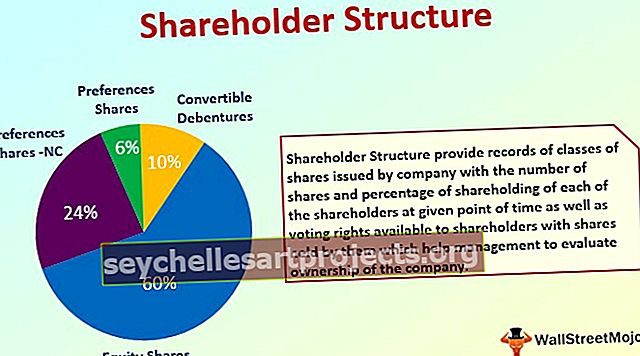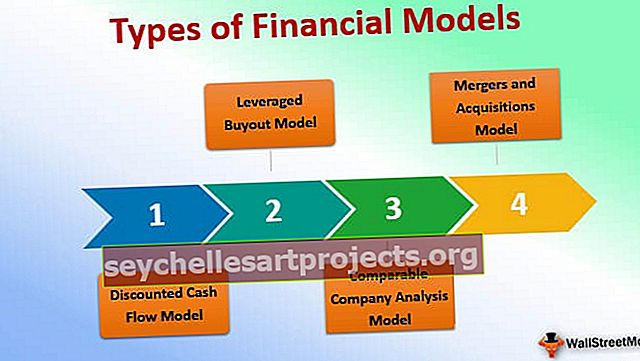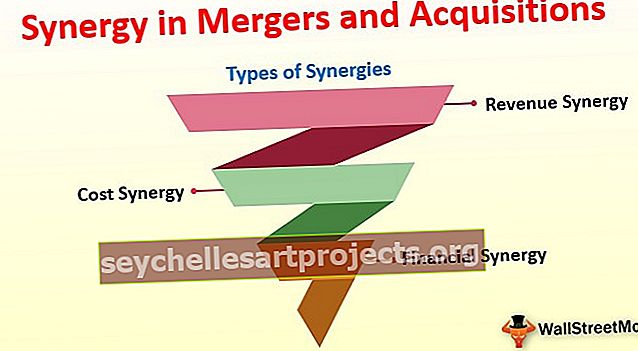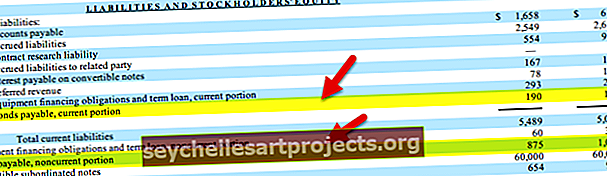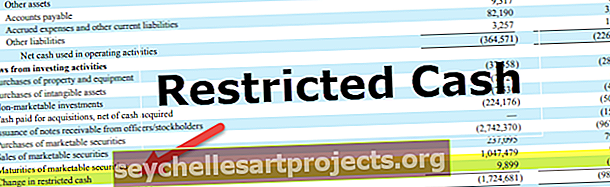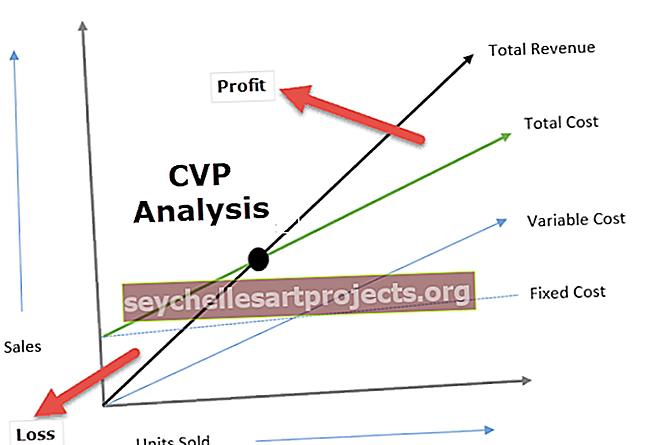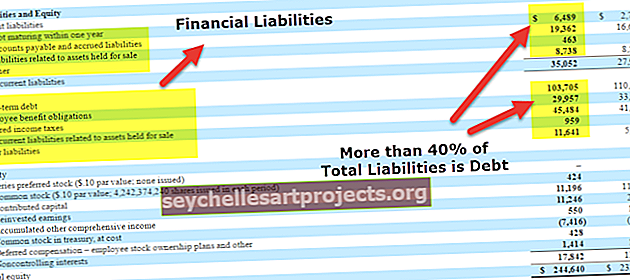Līniju diagrammas piemēri 7 galvenie līniju diagrammu veidi programmā Excel ar piemēriem
Līniju diagrammas piemēri programmā Excel
Līniju diagramma ir grafisks datu attēlojums, kas satur virkni datu punktu ar līniju. Šāda veida diagrammas tiek izmantotas datu vizualizēšanai laika gaitā. Jūs varat apsvērt zemāk dotos līniju diagrammas piemērus programmā Excel.
Līniju diagrammās tiks rādītas līnijas, kas iet horizontāli un sastāv no horizontālās x ass, kas ir neatkarīga ass, jo vērtības x ass nav atkarīgas no nekā, parasti būtu laiks uz x ass, jo tā turpina virzīties uz priekšu neatkarīgi no tā jeb jebko) un vertikālo y asi, kas ir atkarīga ass, jo y ass vērtības būs atkarīgas no x ass, un rezultāts ir līnija, kas virzās horizontāli.
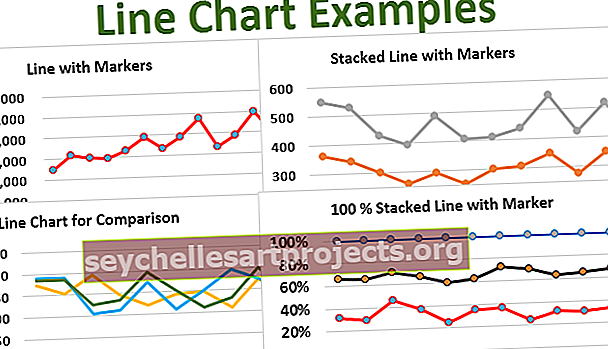
Dažāda veida līniju diagrammas ar piemēriem
Līniju diagrammās ir dažādi veidi, un tie ir:
- Līniju diagramma - šī diagramma parāda laika (gadu, mēnešu, dienu) vai dažādu kategoriju tendenci. To galvenokārt izmanto, ja svarīga ir laika secība vai kategorijas.
- Līniju diagramma ar marķieriem - tas ir līdzīgs līniju diagrammai, bet datu punkti tiks izcelti ar marķieriem.
- Stacked Line diagramma - tas ir līniju diagrammas veids, kur datu punktu līnijas nepārklājas, jo katrā punktā tās būs kumulatīvas.
- Stacked Line diagramma ar marķieriem - tas ir līdzīgi Stacked Line diagrammai, bet datu punkti tiks izcelti ar marķieriem.
- 100% sakrauto līniju diagramma - šī diagramma parāda procentuālo ieguldījumu visu laiku vai kategorijā.
- 100% sakrauto līniju diagramma ar marķieriem - tas ir līdzīgs 100% sakrauto līniju diagrammai, bet datu punkti tiks izcelti ar marķieriem.
Apspriedīsim dažādu līniju diagrammu veidus, izmantojot tālāk minētos piemērus:
1. piemērs - līniju diagramma
Pieņemsim, ka mēs saņēmām pārdošanas datus reizi ceturksnī no Q1-16 līdz Q3-19. Tagad mēs izmantojam līniju diagrammu, lai redzētu pārdošanas tendences attiecīgajā periodā. Uzzīmēsim norādīto datu līniju diagrammu šādi:

Pirmkārt, mums jāizvēlas dati, kas jāzīmē, un pēc tam jādodas uz cilni “ievietot cilni” šādi:

Kā redzams iepriekšējā attēlā, mēs saņēmām iespēju izvēlēties līniju diagrammas, kuras ir jāizvēlas.
Tad mēs iegūsim pieejamo līniju diagrammu sarakstu, un mums jāizvēlas līnija, kas būs 1. saraksta, jo datiem mēs uzzīmējam vienkāršu līniju diagrammu.

Tiklīdz mēs izvēlēsimies pirmā veida līniju diagrammas veidu, kas augšējā attēlā ir kvadrātā ar sarkanu krāsu, mēs iegūsim diagrammu, kas uzzīmēta šādi:

Iepriekš redzamajā diagrammā parādīta pārdošanas tendence attiecīgajā periodā. Mēs varam novērot, ka atsevišķos ceturkšņos pārdošanas apjomi svārstās, un tas palīdzēs vadībai noskaidrot, kas šajā periodā bija iemesls viņu pārdošanas skaita kritumam vai pieaugumam.
2. piemērs - līniju diagramma ar marķieriem
Tā kā iepriekš redzamajā piemērā mēs redzējām līniju diagrammu, bet mēs nevarējām redzēt precīzas datu punktu vietas atzīmi. Lai iegūtu līnijas marķierus, mums jāizvēlas no līniju diagrammas veida, ti, līnija ar marķieriem, kā parādīts zemāk:

Atlasiet diagrammas veidu ar marķieriem, kas iepriekš diagrammā ir atzīmēts ar sarkanu līniju, un jūs saņemsiet līniju diagrammu ar marķieriem, kas uzzīmēti dotajiem datu punktiem šādi:

Tagad mēs varam redzēt datu punktu marķierus. Tas dos labāku vizualizāciju, lai atzīmētu datu punktus, un mēs varam arī izmantot “datu etiķetes” no līniju diagrammas opcijām, lai parādītu datu punktus diagrammā.
3. piemērs - sakrauta līniju diagramma
Pieņemsim, ka mēs saņēmām dažādu segmentu pārdošanas datus uzņēmuma dzīvojamo māju tirgū, kā parādīts zemāk. Mēs varam izmantot sakrautu līniju diagrammu, lai parādītu pārdošanas apjomu kopumu konkrētā mēnesī. Apskatīsim, kā uzzīmēt sakrauto grafiku.

Atlasiet datus, kas jāzīmē, un dodieties uz cilni "ievietot cilni", atlasiet līniju diagrammu un noklikšķiniet uz "Stacked Line diagramma", kas ir atzīmēta sarkanā krāsā, kā parādīts zemāk:

Tagad mēs varam redzēt datus sakrautā veidā, kas grafikā attēlots šādi:

Mēs varam novērot, ka līnijas nepārklājas, jo sakrautais grafiks dod mums kumulatīvu katrā punktā. Mūsu piemērā par janvāra mēnesi pieejamā segmenta punkts uz līnijas parāda konkrētā segmenta pārdošanas datus, bet luksusa segmenta punkts parāda gan pieejamo, gan luksusa segmentu kumulatīvo rādītāju, un līdzīgi super-luksusa segmentā tiek parādīts pieejamu, luksusa un super luksusa segmentu kopums.
4. piemērs - sakrauta līniju diagramma ar marķieri
Lai iegūtu sakrauto līniju diagrammas datu punktu atzīmi, mēs varam izmantot sakrauto līniju ar marķieru diagrammas veidu, kā parādīts zemāk:

Un mūsu diagramma izskatīsies šādi ar marķieriem:

Šāda veida diagramma tiek izmantota, lai labāk vizualizētu grafikā esošos datu punktus. Mēs varam arī izmantot datu etiķetes, lai parādītu datu vērtības arī marķieros.
5. piemērs - 100% sakrauta līniju diagramma
100% sakrauto līniju diagramma ir līdzīga sakrautajai līniju diagrammai, bet galvenā atšķirība ir sakrautajā diagrammā, kuras kumulatīvais pamats ir noteiktu kategoriju vērtības, bet 100% sakrautajā līniju diagrammā kumulatīvais tiek parādīts procentos. Apskatīsim, kā uzzīmēt 100% sakrauto līniju diagrammu un kā tas izskatās:

Atlasiet datus, kas jāzīmē, un dodieties uz cilni "ievietot cilni", atlasiet līniju diagrammu un noklikšķiniet uz "100% sakrauto līniju diagramma", kas ir atzīmēta sarkanā krāsā, kā parādīts iepriekš:
Un mūsu diagramma izskatīsies šādi -

No iepriekš minētā grafika mēs varam novērot, kā datu punkti ir izteikti kumulatīvā procentā. Janvāra mēnesī pieejamais segments nodrošināja 30% no kopējā segmenta pārdošanas apjoma, gan pieejamais, gan luksusa segments sniedza 68% no kopējā segmenta pārdošanas apjoma, un pieejamu, luksusa un super luksusa segmenti kopā uzrāda 100%, kas ir viss pārdošanas apjoms mēnesī. Janv.
6. piemērs - 100% sakrauta līniju diagramma ar marķieri
Lai iegūtu atzīmi uz datu punktiem 100% sakrauto līniju diagrammā, mēs varam izmantot 100% sakrautu līniju ar marķieru diagrammas veidu, kā parādīts zemāk:

Un mūsu diagramma izskatīsies šādi ar marķieriem:

Šāda veida diagramma tiek izmantota, lai labāk vizualizētu grafikā esošos datu punktus. Mēs varam arī izmantot datu etiķetes, lai parādītu datu vērtības arī marķieros.
7. piemērs - līniju diagrammas izmantošana salīdzināšanai
Ņemsim datus par dzīvojamo māju segmentu, kas tika apspriesti iepriekšējos piemēros, un uzzīmēsim līniju diagrammu visiem datiem, kā parādīts zemāk:

Līniju diagramma ar visiem datu punktiem tiks parādīta zemāk, ko var izmantot lēmumu pieņemšanai.

Iepriekš redzamajā diagrammā ir redzamas dažādas līnijas dažādiem māju segmentiem. Mēs varam novērot, kā katra segmenta pārdošanas apjomi svārstās, kā arī novērot, kā līnija krustojas jebkurā mēnesī. Lai labāk izprastu un vizualizētu, to var uzzīmēt ar marķieri, kā arī ar datu etiķetēm.
Kas jāatceras par līniju diagrammas piemēriem
- Līniju diagrammas palīdzēs mums parādīt, kā dažādas kategorijas ir savstarpēji saistītas, kā arī var izmantot kumulatīvo, ja visu kategoriju summa ir svarīga lēmumu pieņemšanā, uzzīmējot sakrautas vai 100% sakrautas līniju diagrammas.
- Līniju diagrammas darbosies ārkārtīgi lielam skaitam datu ar dažādiem laika intervāliem.
- Līniju grafikiem ir galvenā loma dažādu kategoriju salīdzinājumā, jo tie ļoti skaidri parāda datu tendenci, kā arī marķieru izmantošana un datu marķēšana palīdzēs labāk vizualizēt.
Jūs varat lejupielādēt šo līniju diagrammas piemēru Excel veidni šeit - līnijas diagrammas paraugi Excel veidne